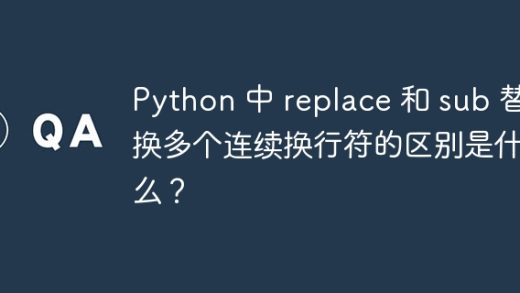要取消 windows 错误,可采取以下步骤:通过任务管理器结束错误进程。使用事件查看器查看错误详细信息。使用命令提示符清除损坏的文件。尝试还原系统。卸载并重新安装有问题的软件。更新设备驱动程序。

如何取消 Windows 错误
Windows 系统在运行过程中可能遇到各种错误,导致程序崩溃或系统不稳定。以下是如何取消这些错误:
一、通过任务管理器结束错误进程
- 按下”Ctrl+Shift+Esc”打开任务管理器。
- 导航到”进程”选项卡。
- 找到显示错误的进程,通常会以”未响应”或”已终止”的状态标记。
- 右键单击该进程并选择”结束任务”。
二、使用事件查看器查看错误详细信息
- 按下”Windows 键 + R”打开运行框。
- 输入”eventvwr”并按下回车键。
- 在事件查看器中,展开”Windows 日志”。
- 单击”系统”并查找与错误相关的事件。
- 双击该事件查看详细信息。
三、使用命令提示符清除错误
- 按下”Windows 键 + X”并选择”命令提示符(管理员)”。
-
输入以下命令并按下回车键:
sfc /scannow
登录后复制
- 系统将扫描并修复损坏的文件。
四、尝试还原系统
如果错误是由最近安装的软件或更新引起的,可以尝试还原系统到较早的状态:
- 按下”Windows 键 + R”打开运行框。
- 输入”rstrui.exe”并按下回车键。
- 按照提示选择还原点并执行系统还原。
五、卸载并重新安装有问题的软件
如果错误与特定软件相关,可以尝试卸载并重新安装该软件。
- 按下”Windows 键 + I”打开设置。
- 单击”应用程序”。
- 找到有问题的软件并单击”卸载”。
- 重新启动计算机并从官方网站重新安装该软件。
六、更新设备驱动程序
过时的设备驱动程序可能会导致错误。通过以下方式程序:
- 按下”Windows 键 + X”并选择”设备管理器”。
- 展开设备类别并找到有问题的设备。
- 右键单击该设备并选择”更新驱动程序”。
以上就是怎么取消错误的详细内容,更多请关注GTHOST其它相关文章!